要在绘图中执行操作,必须知道选取对象。可使用预选加亮、绘图对象过滤器以及多种选取方式。
预选加亮
预选加亮允许在选取前可视化地确认将要选取的项目。缺省情况下,当指针在图形区域中的某一对象上方移过时,该对象会被加亮显示。对象的名称显示在绘图中的工具提示内,以及应用程序左下角的状态栏中。例如,d92:F9(HOLE) 显示时就表明指针当前位于第九个模型特征(一个孔)的直径尺寸上。
绘图对象过滤器
使用绘图过滤器可限制预先加亮的对象,及最终可选择的项目。过滤器允许您更改可选取的图元类型,它可简化图形选取。这样,在整理尺寸的放置时,可以设置过滤器以便仅使尺寸成为可选项。
过滤器是位于状态栏右侧的一个下拉菜单。当在过滤器中指定某一对象时,其它所有的对象类型都将被排除在选取范围之外。
选取方法
依据要完成的操作类型,可能需要选取特定的绘图对象,甚至同时选取多个类型的对象。使用下列选取方法可以有效地选取对象:
1)单一 (Individual) – 独立地选取绘图项目。将指针移动到所需绘图元素的上方并单击进行选取,见图1。 注意:按 CTRL 可选取多个元素,一次选取一个。

图1
2)区域 (Region) - 不按 CTRL 的情况下同时选取多个元素。选取适当的区域选取工具(”编辑”(Edit)>”选取”(Select)>”优先选项”(Preferences)),然后拖动以指定选取项目的区域。通常,只选取顶级项目。例如,可选取注释但不选取注释文本。下列区域选取工具可用:
2.1)在框内 (Inside Box)选取完全位于矩形区域内部的绘图项目,见图2。注意:只选取完全包围在方框中的项目。
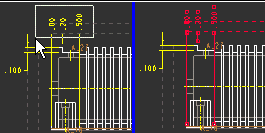
图2
2.2)穿过框 (Across Box)选取部分或完全位于矩形区域内部的绘图项目,见图3。注意:在本例中,由于区域选取框穿过绘图视图的边,所以同时选取了尺寸和绘图视图。
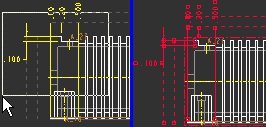
图3
2.3)多边形内部 (Inside Polygon)选取完全位于多边形区域内部的绘图项目,见图4。注意:只选取完全包围在多边形区域中的项目。不能选取绘图视图和表(包括单元格、行和列)。

图4
模型树 (Model Tree) – 从模型树中选取特征或零件,而不在图形窗格中标识元素。
注意:当 selection_of_removed_entities 配置文件选项被设置为 yes 时,可选取图元并将其激活以执行诸如显示尺寸和将项目放置到层上的操作。
也可以激活图元以选择特征,它们可以是在剖面(平面或偏移)前面的特征,通过 Z 修剪移除的特征,或使用”边显示”(EDGE DISP) 菜单中的”拭除直线”(Erase Line) 拭除的特征。
相关文章
- 2021-06-11AutoCAD工程图应用教程 高职高专适用 2013年版PDF下载
- 2021-06-09AutoCAD绘制工程图PDF下载
- 2021-05-22建筑工程图识读与AutoCAD 2009绘图实训PDF下载
- 2021-03-15AutoCAD 2014中文版绘制机械工程图PDF下载
- 2015-03-22贵阳万丽酒店厨房及洗衣房工程图集下载
- 2014-02-10鲁班奖细部工程集锦——地面工程图纸下载
- 2012-04-21某人工湖周边道路给水工程图纸下载
- 2012-01-08某雨水回用工程图纸免费下载
- 2011-12-29某市政给水管道工程图纸 给排水图纸下载
- 2011-12-2580t磷化废水工程图纸 给排水图纸下载